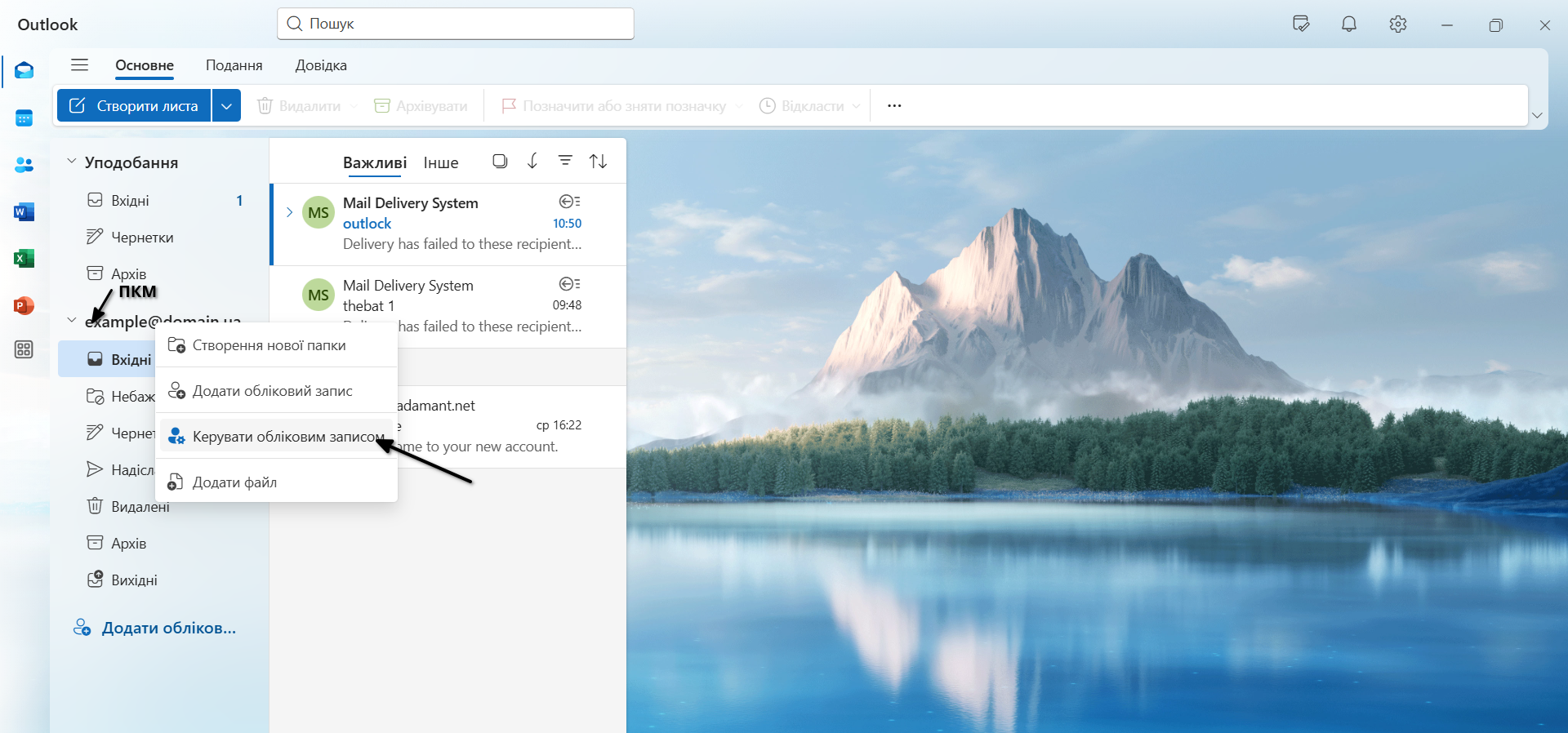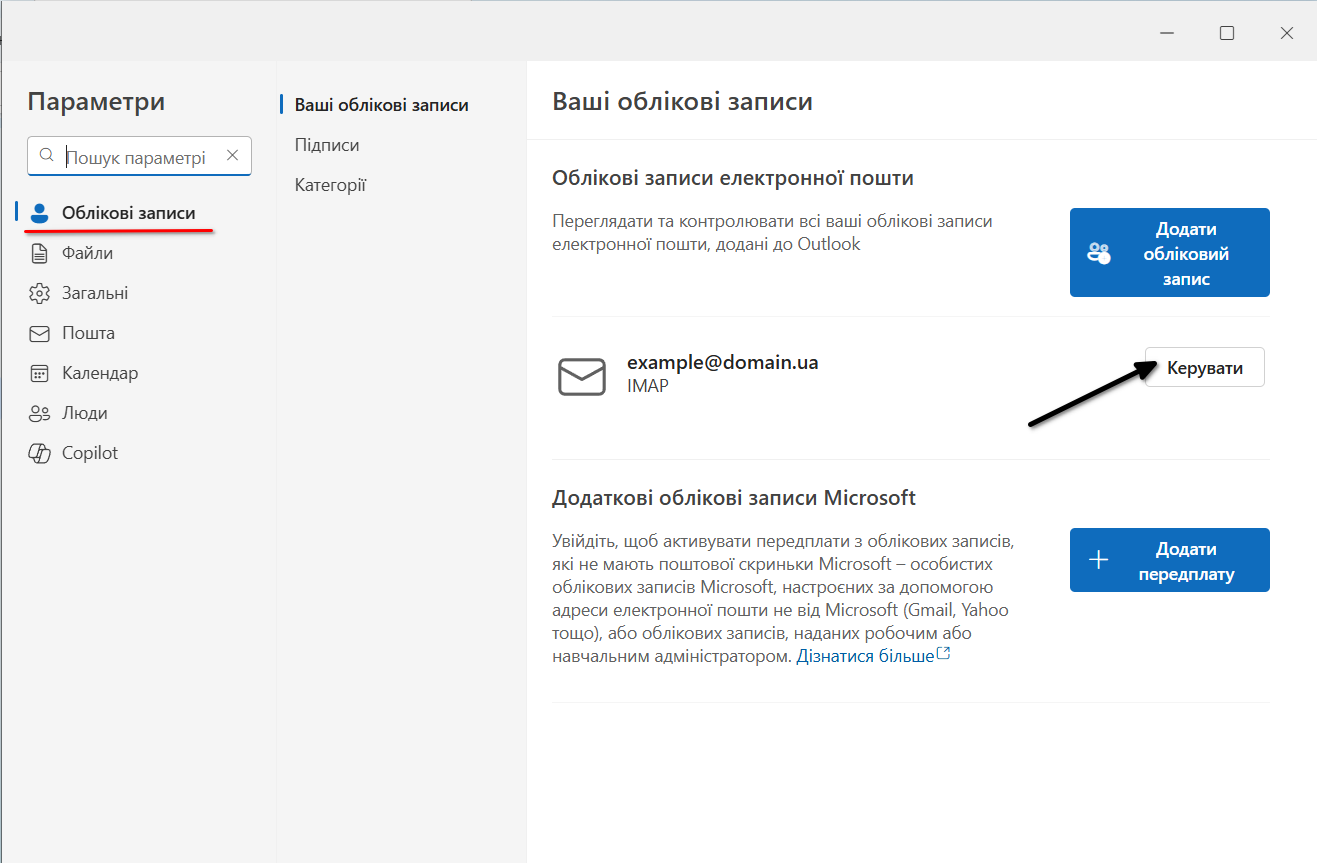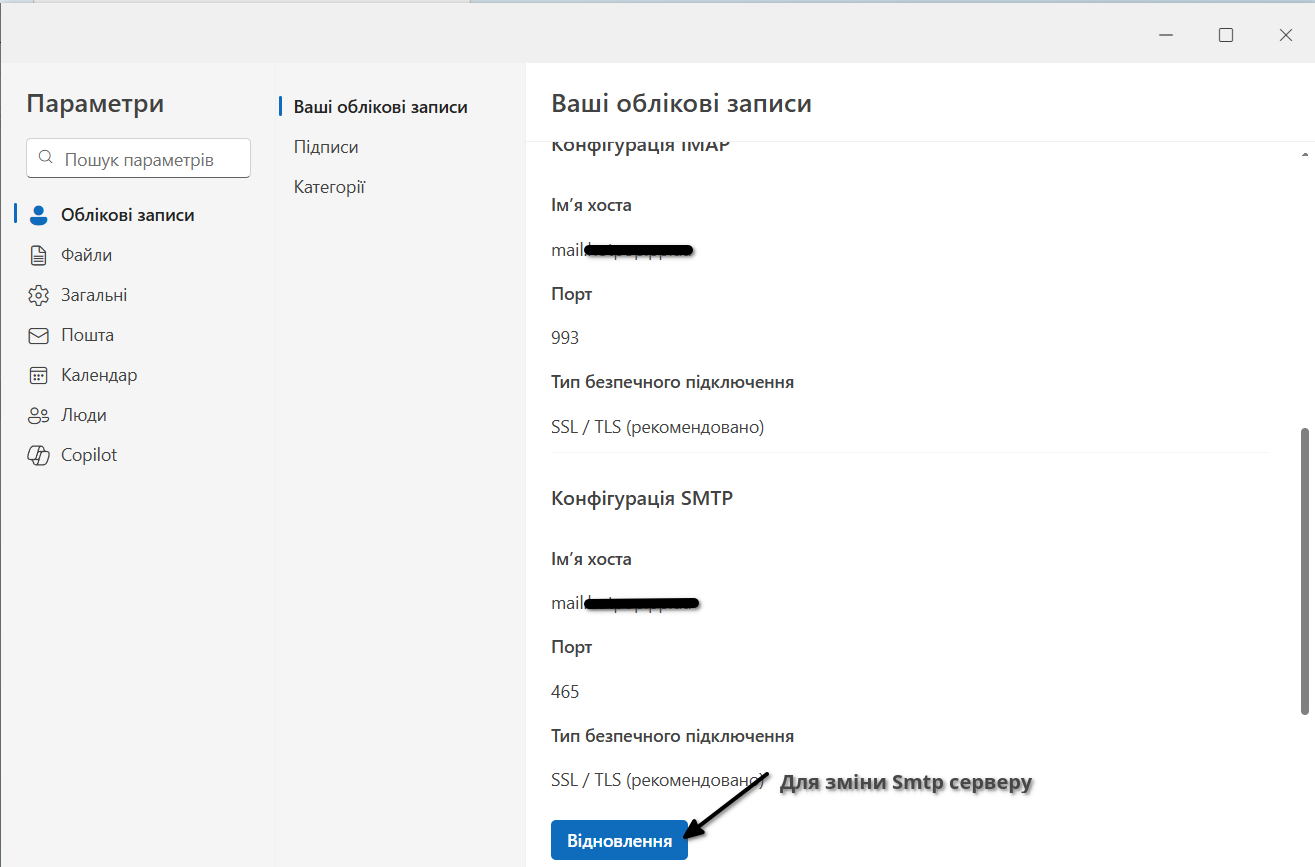Налаштування поштових клієнтів для роботи з поштовими сервісами mail.adamant.net
Типові налаштування
Thunderbird
* Thunderbird новий обліковй запис
* Thunderbird перелаштування запису
The Bat
* The Bat новий обліковй запис
* The Bat перелаштування запису
Microsoft Outlook
* Microsoft Outlook новий обліковй запис
* Microsoft Outlook перелаштування запису
* Thunderbird перелаштування запису
The Bat
* The Bat новий обліковй запис
* The Bat перелаштування запису
Microsoft Outlook
* Microsoft Outlook новий обліковй запис
* Microsoft Outlook перелаштування запису
Типові налаштування
З TLS
| Сервер вихідної пошти: |
smtp | Сервер вхідної пошти: |
imap/pop3 |
|---|---|---|---|
| Ім'я серверу: |
mail.adamant.net | Ім'я серверу: | mail.adamant.net |
| Імʼя користувача: |
example@domain.ua | Імʼя користувача: | example@domain.ua |
| Порт: | 465 або 587 | Порт: | 993/995 або 143/110 |
| Метод автентифікації: |
Зашифрованый пароль | Метод автентифікації: | Зашифрований пароль |
| Безпека з'єднання: |
SSL/TLS або STARTTLS | Безпека з'єднання: | SSL/TLS або STARTTLS |
Без TLS
| Сервер вихідної пошти: |
smtp | Сервер вхідної пошти: |
imap/pop3 |
|---|---|---|---|
| Ім'я серверу: |
mail.adamant.net | Ім'я серверу: | mail.adamant.net |
| Імʼя користувача: |
example@domain.ua | Імʼя користувача: | example@domain.ua |
| Порт: | 25 або 587* | Порт: | 143/110 |
| Метод автентифікації: |
Зашифрований пароль | Метод автентифікації: | Зашифрований пароль |
| Безпека з'єднання: |
Жодної |
Безпека з'єднання: | Жодної |
* Ваш провайдер зв'язку може блокувати з'єднання на 25 порт. В разі помилки з'єднання з сервером при відправці пошти, спробуйте вказати для SMTP порт 587.
Thunderbird
Налаштування нового облікового запису в Thunderbird
Під час першого запуску Thunderbird запропонує Вам створити обліковий запис. Його потрібно створюваті за наступними рекомендаціями: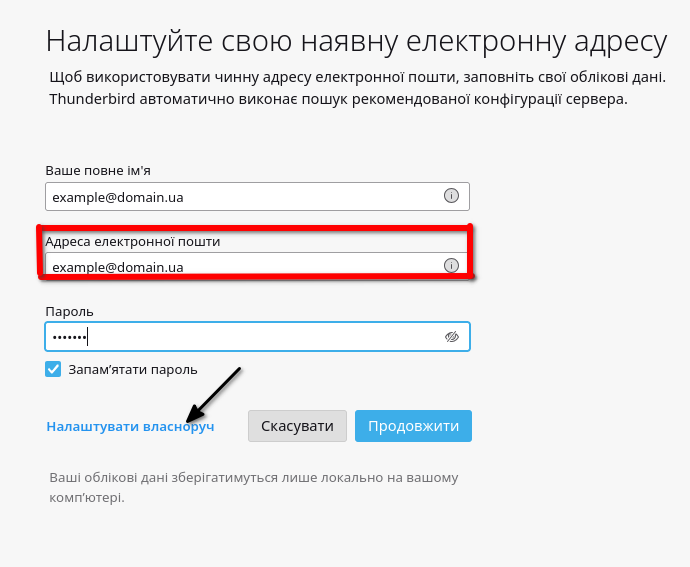
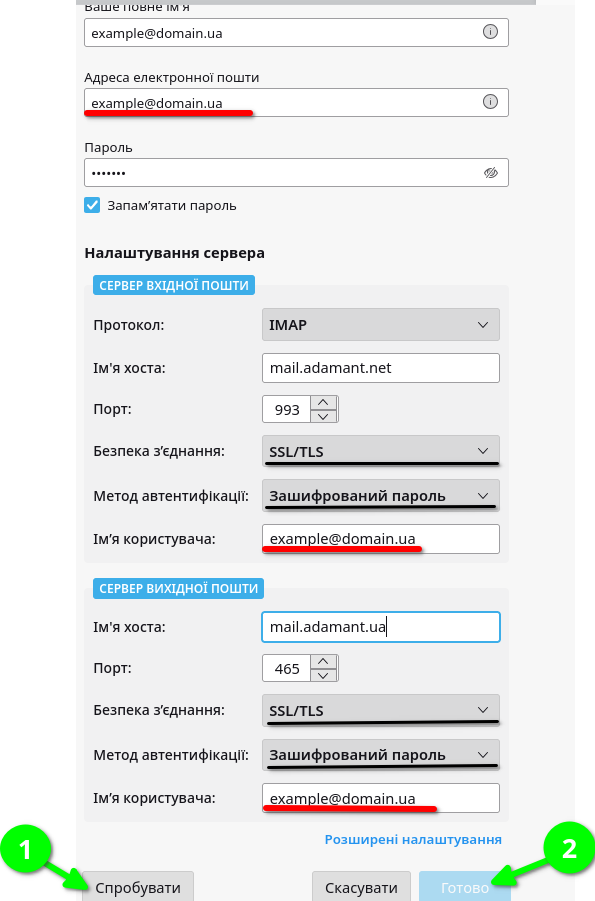
В якості користувача потрібно обов'язково вказувати адресу вашої скриньки.
Перелаштування облікового запису в Thunderbird
Натискаєте правою кнопкою мишки на Вашу скриньку, та обыраєте меню Налаштування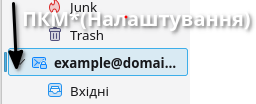
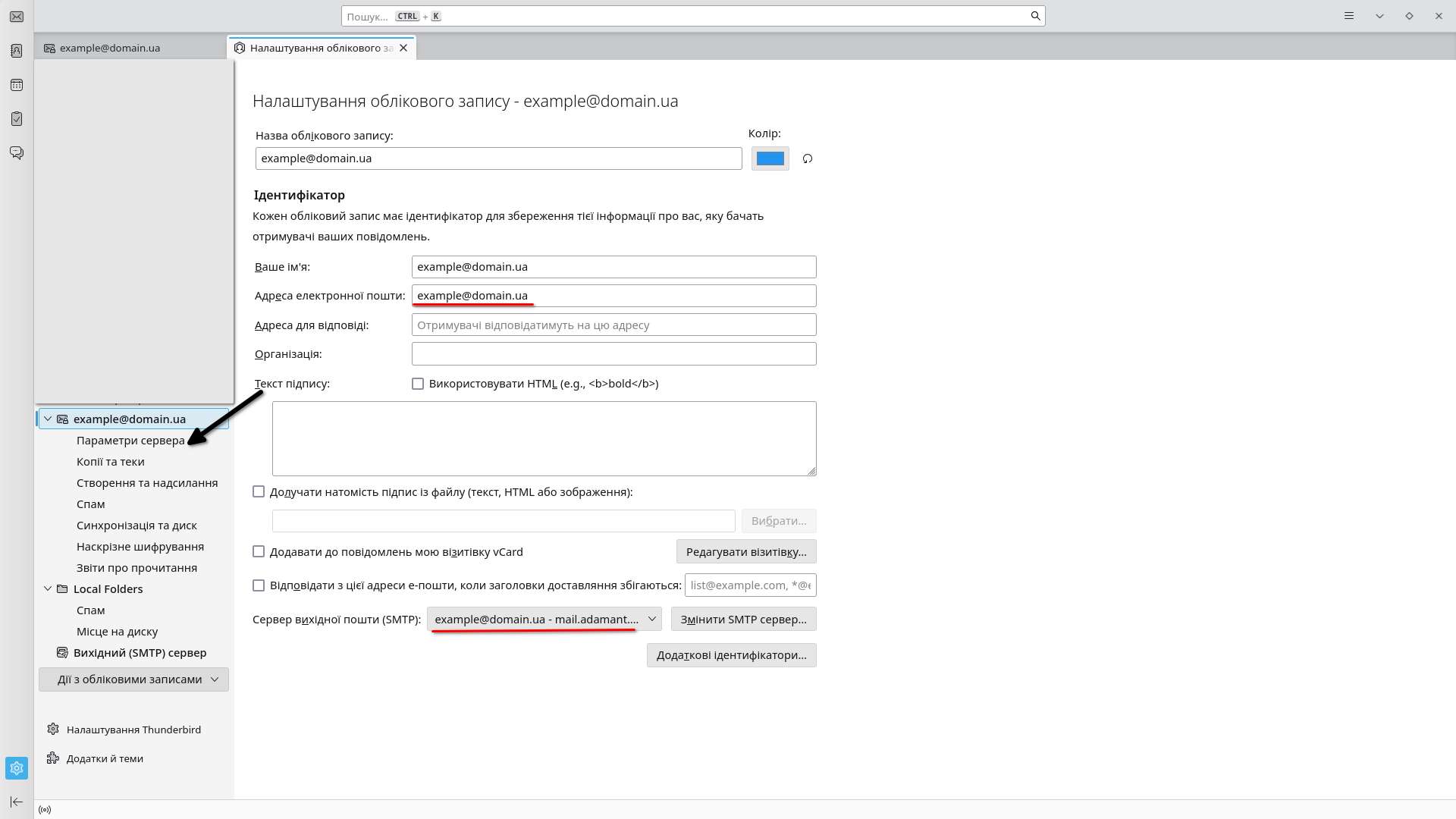
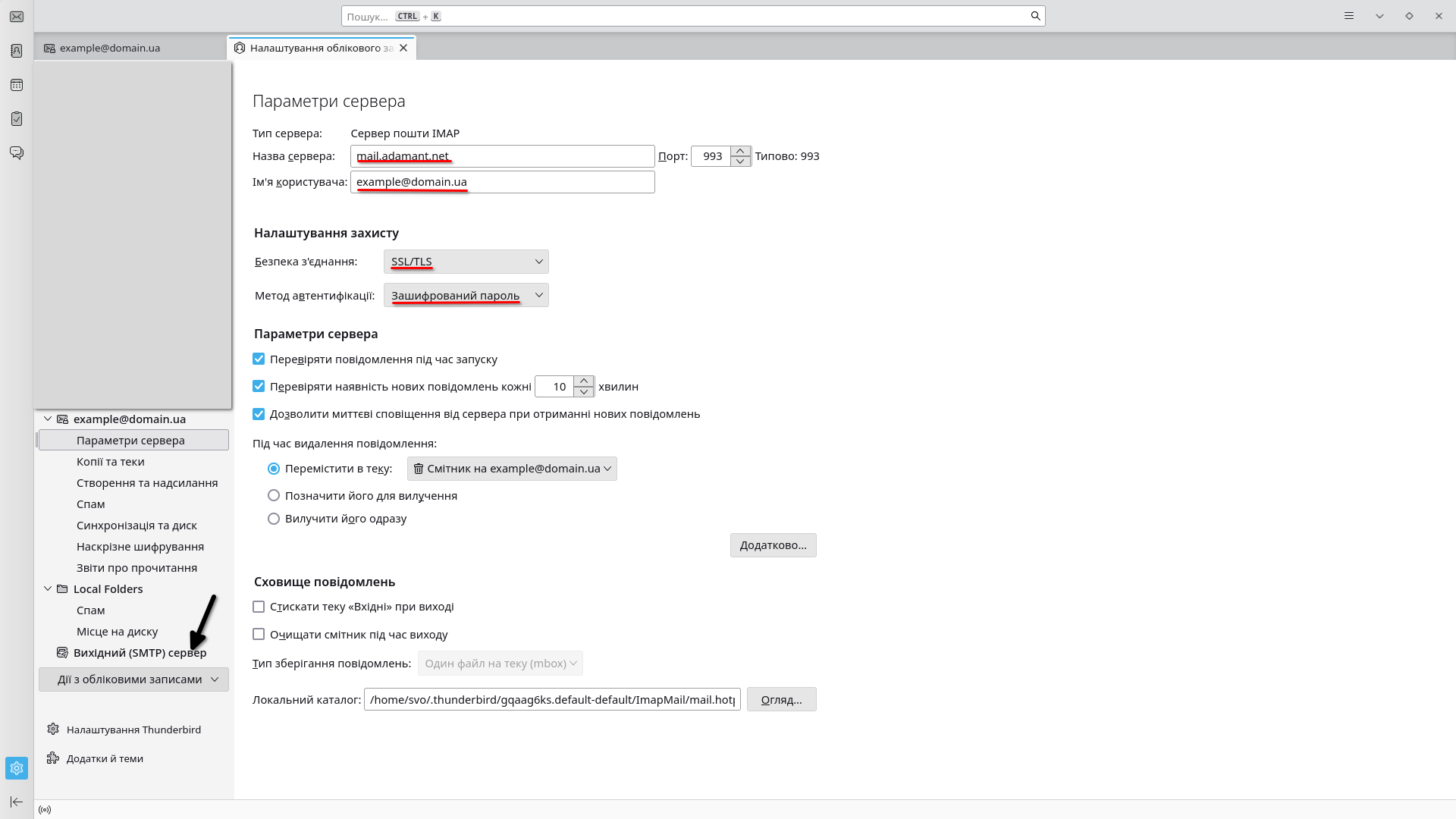
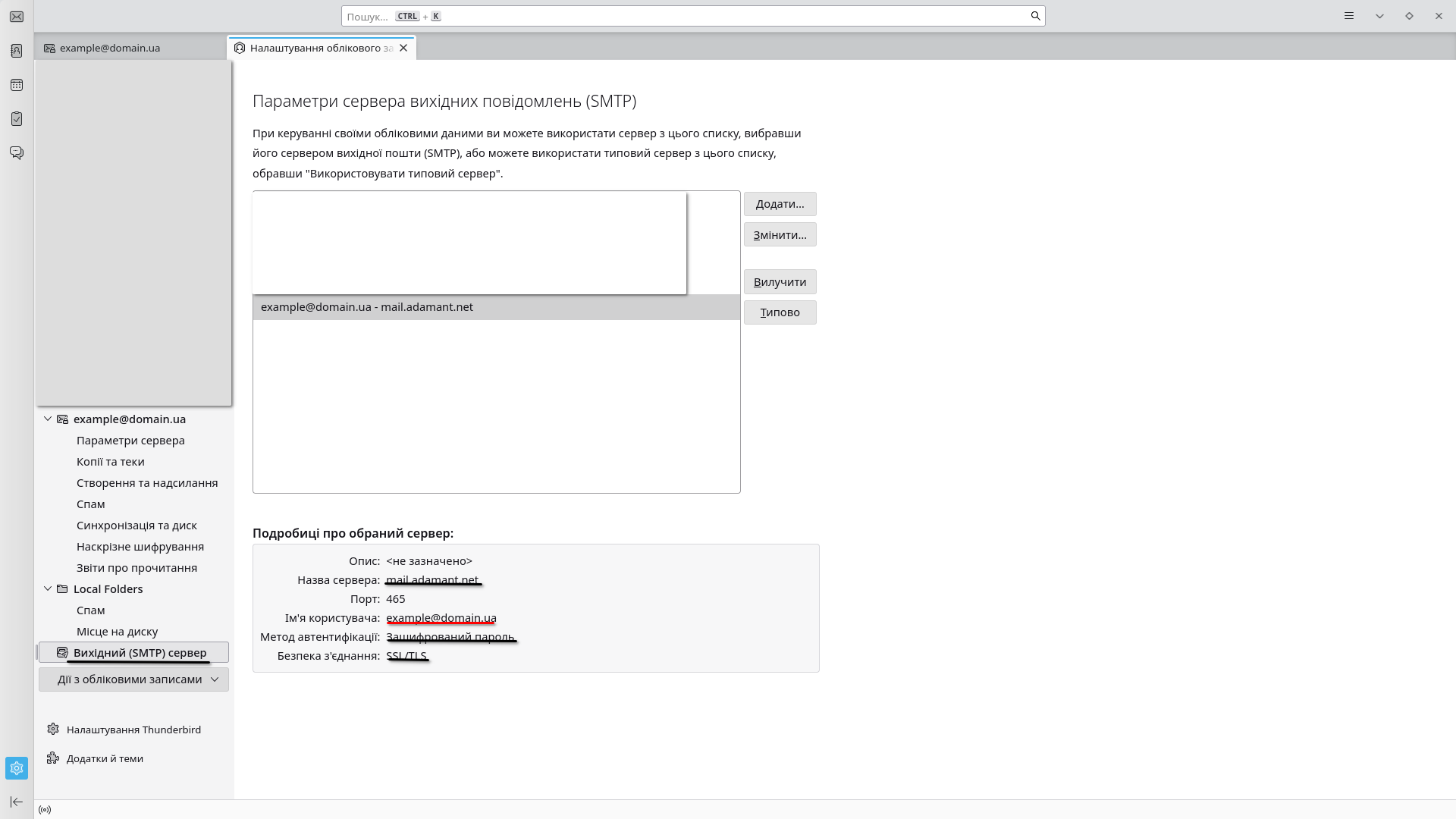
The Bat
Налаштування нового облікового запису в The Bat
Під час першого запуску The Bat запропонує Вам створити обліковий запис. Його потрібно створюваті за наступними рекомендаціями: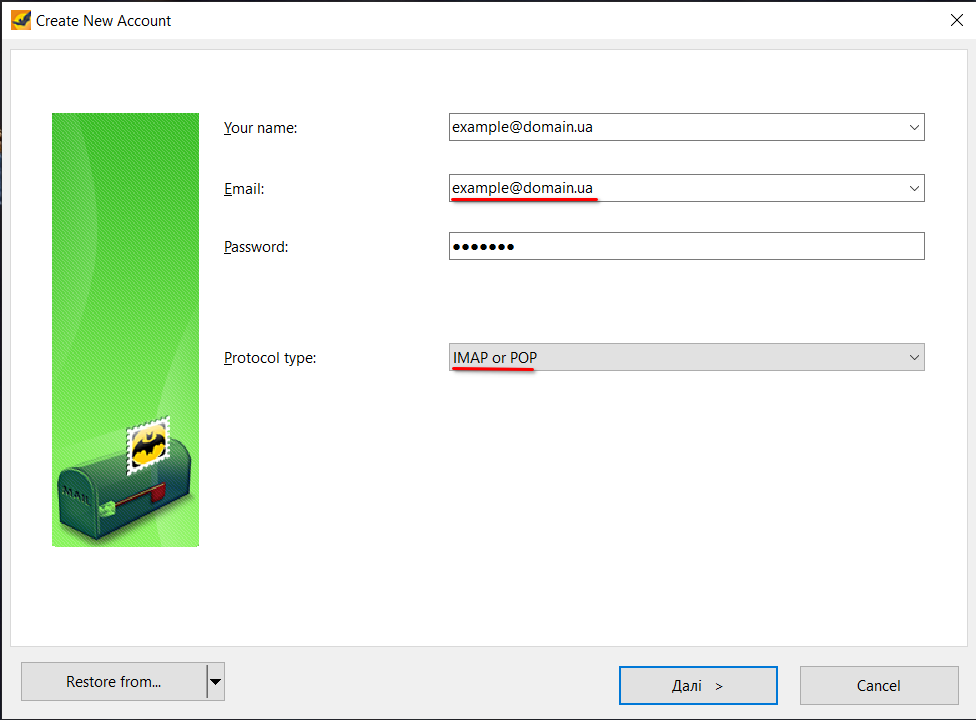
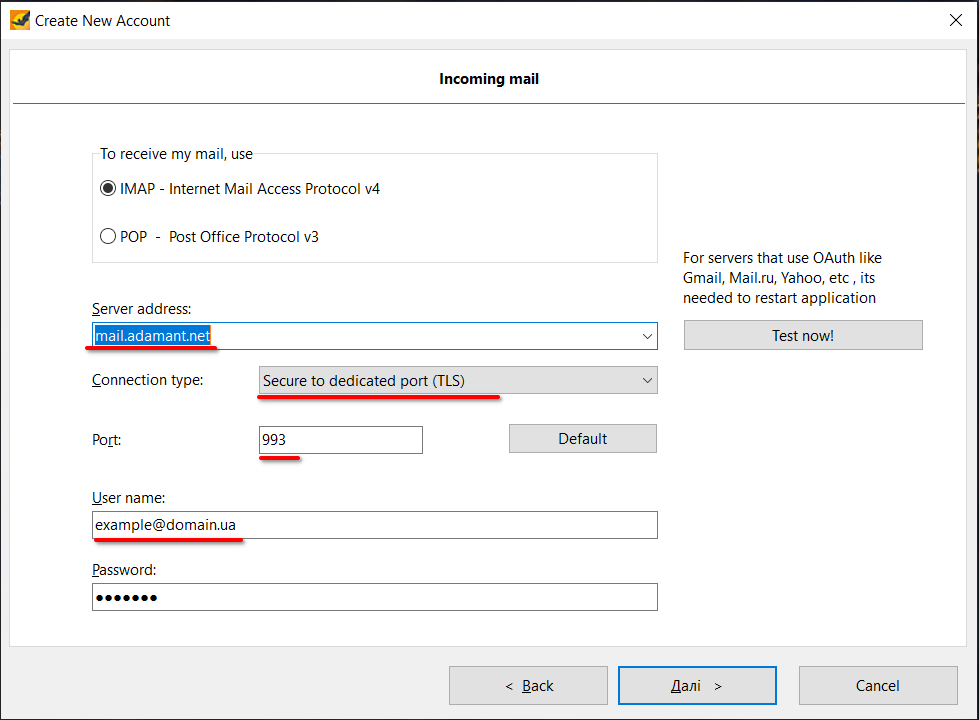
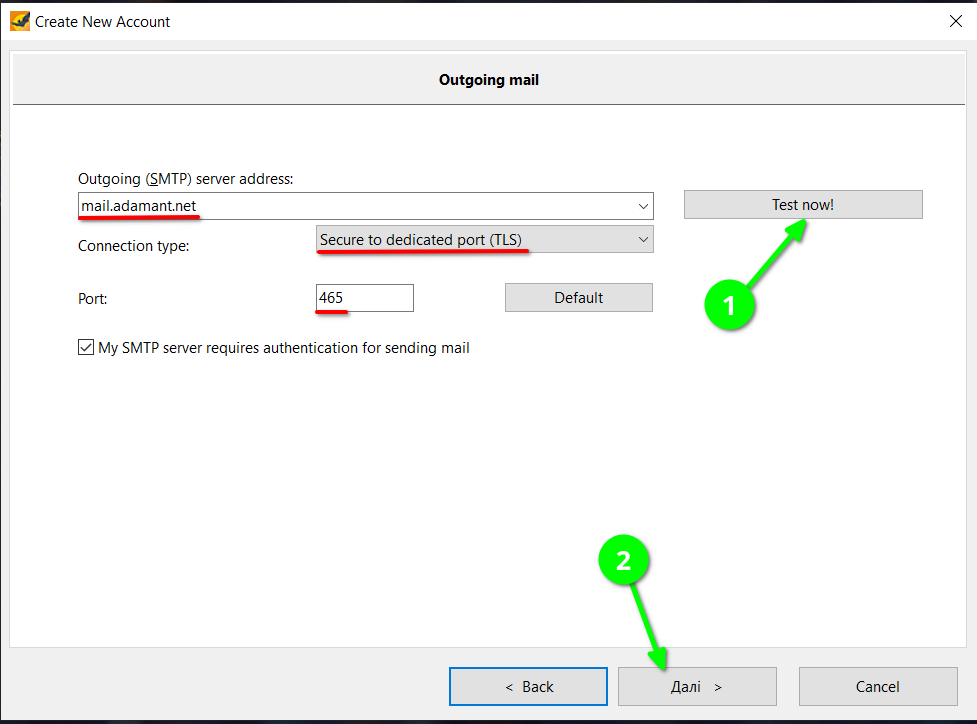
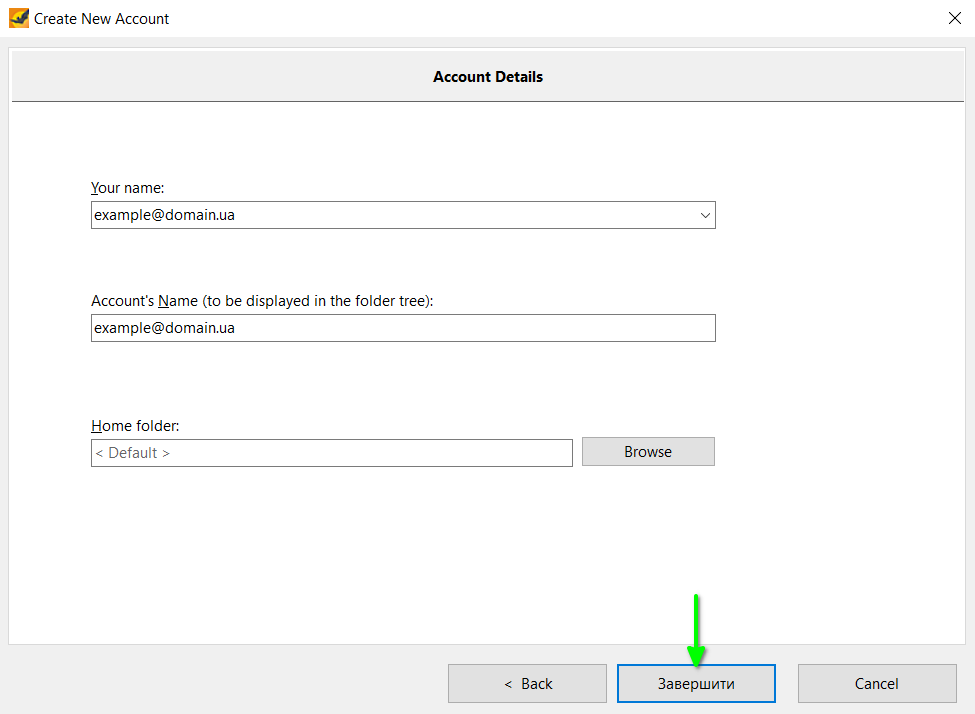
Перелаштування облікового запису в The Bat
Натискаєте правою кнопкою мишки на Вашу скриньку, та обыраєте меню Властивості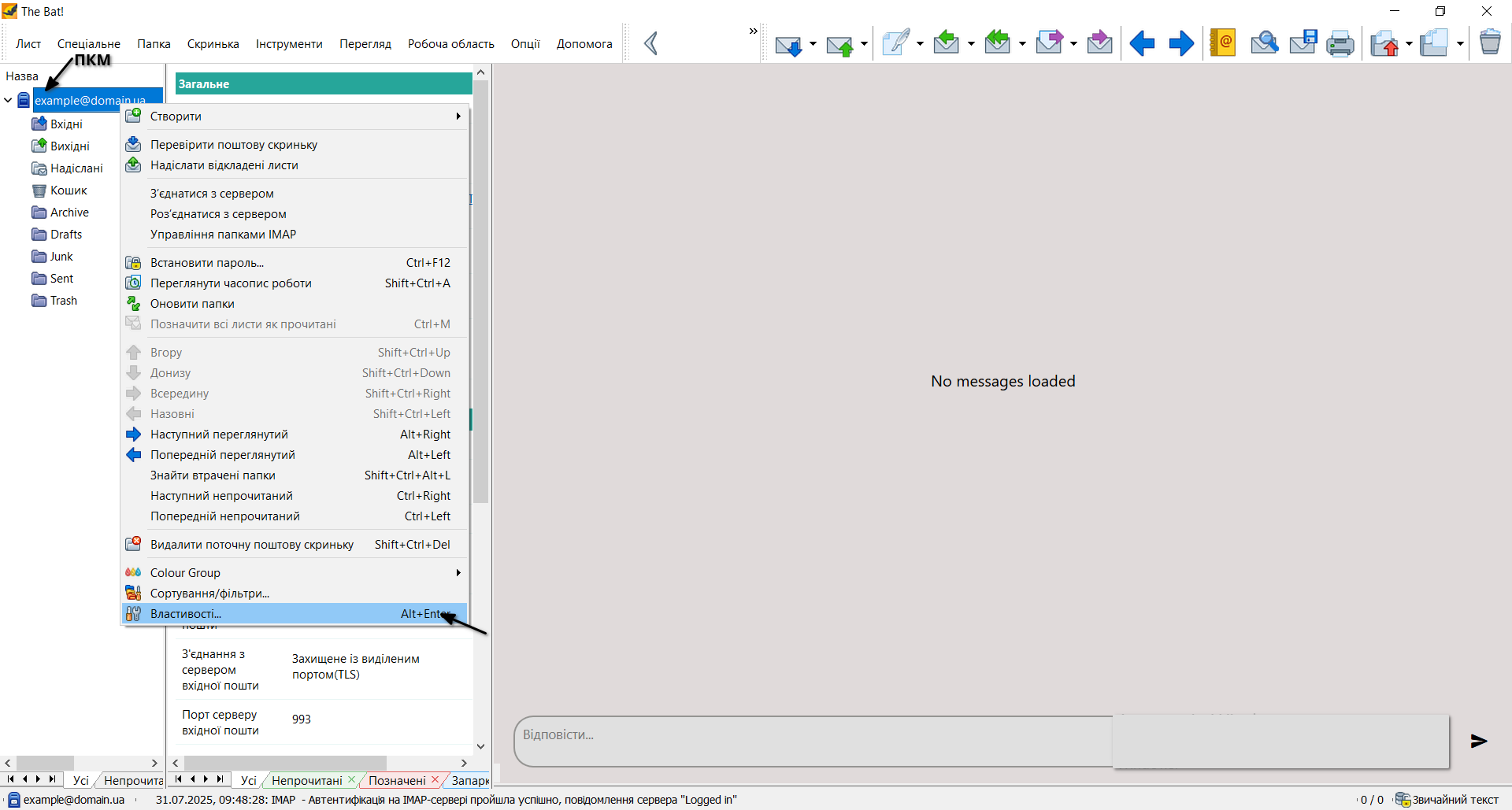
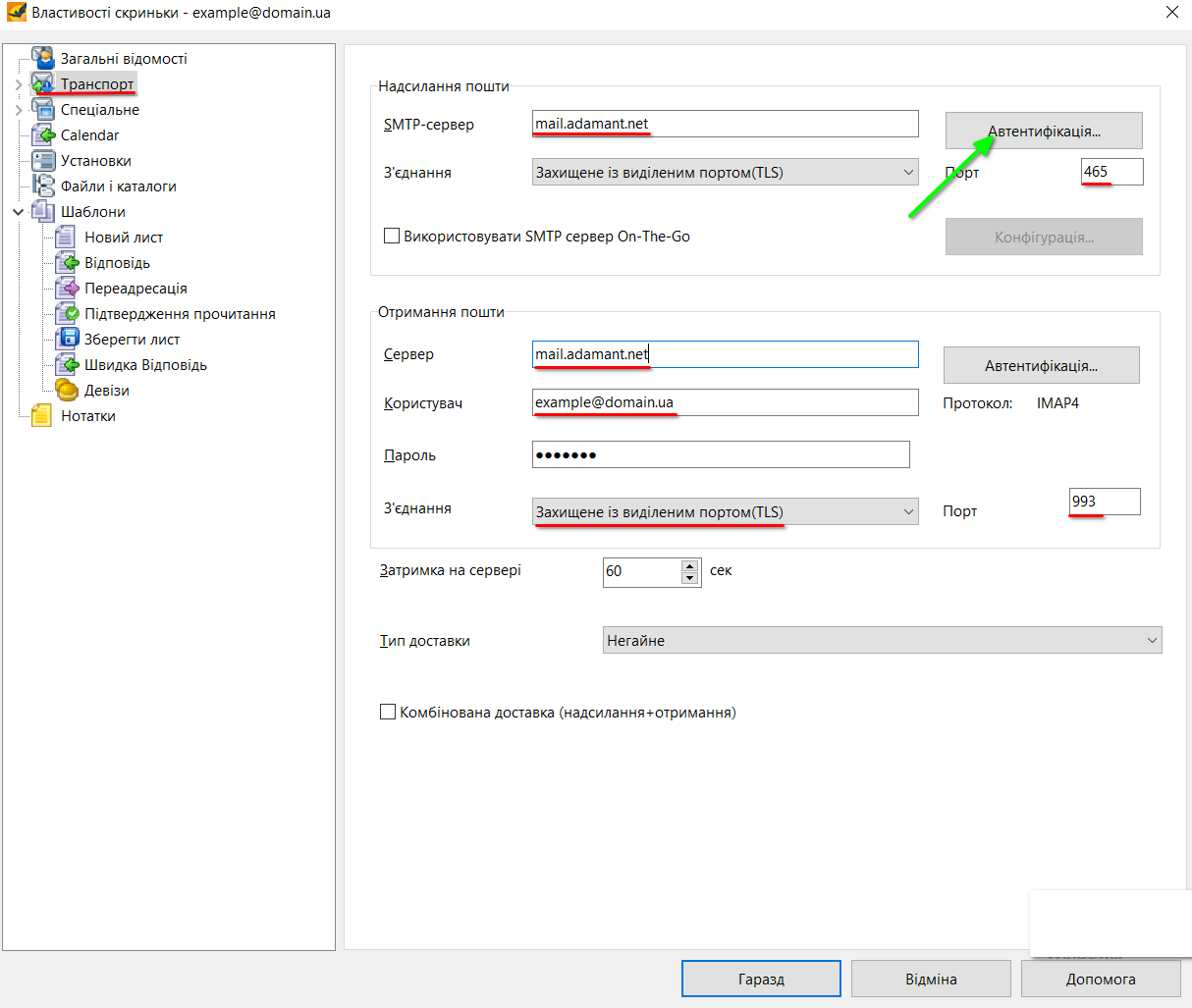
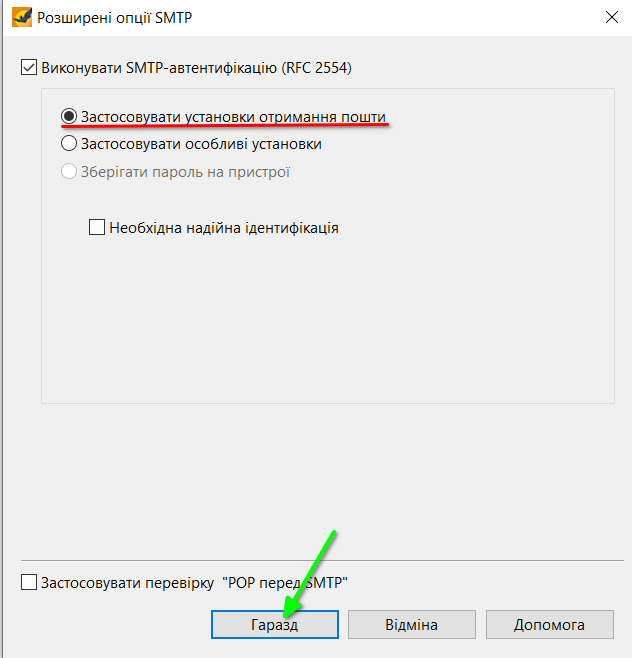
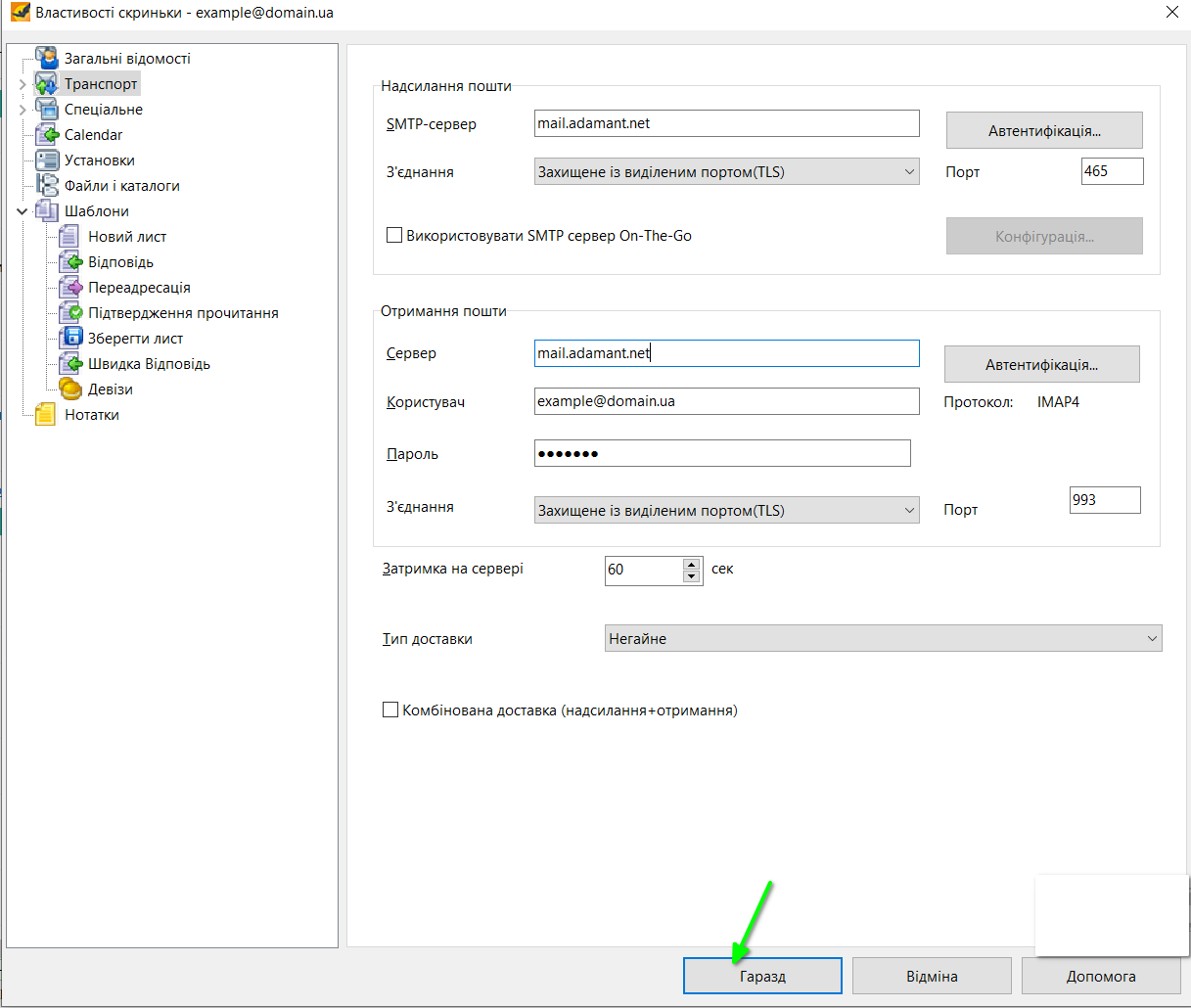
Microsoft Outlook
Налаштування нового облікового запису в Microsoft Outlook
Під час першого запуску Microsoft Outlook запропонує Вам створити обліковий запис. Його потрібно створюваті за наступними рекомендаціями: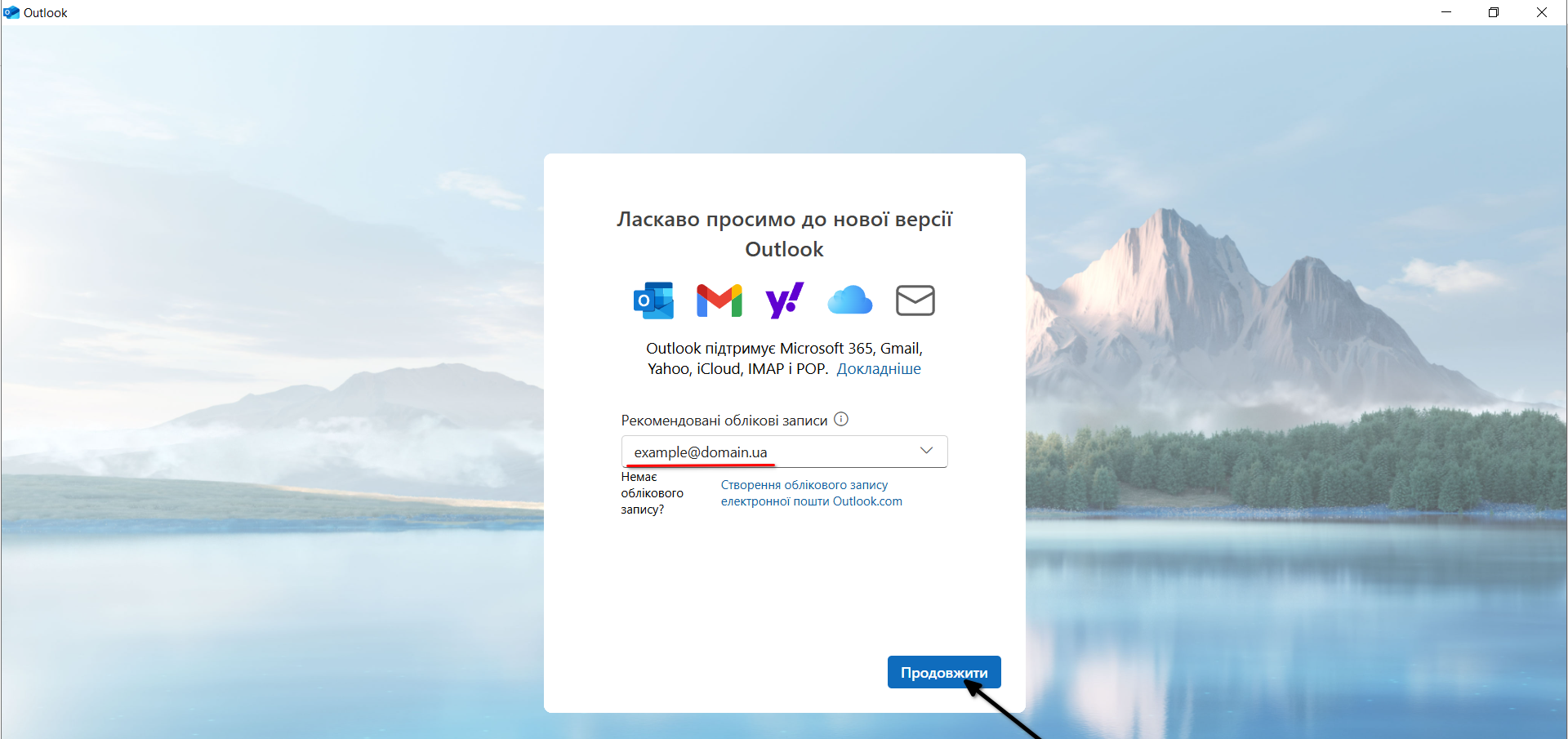
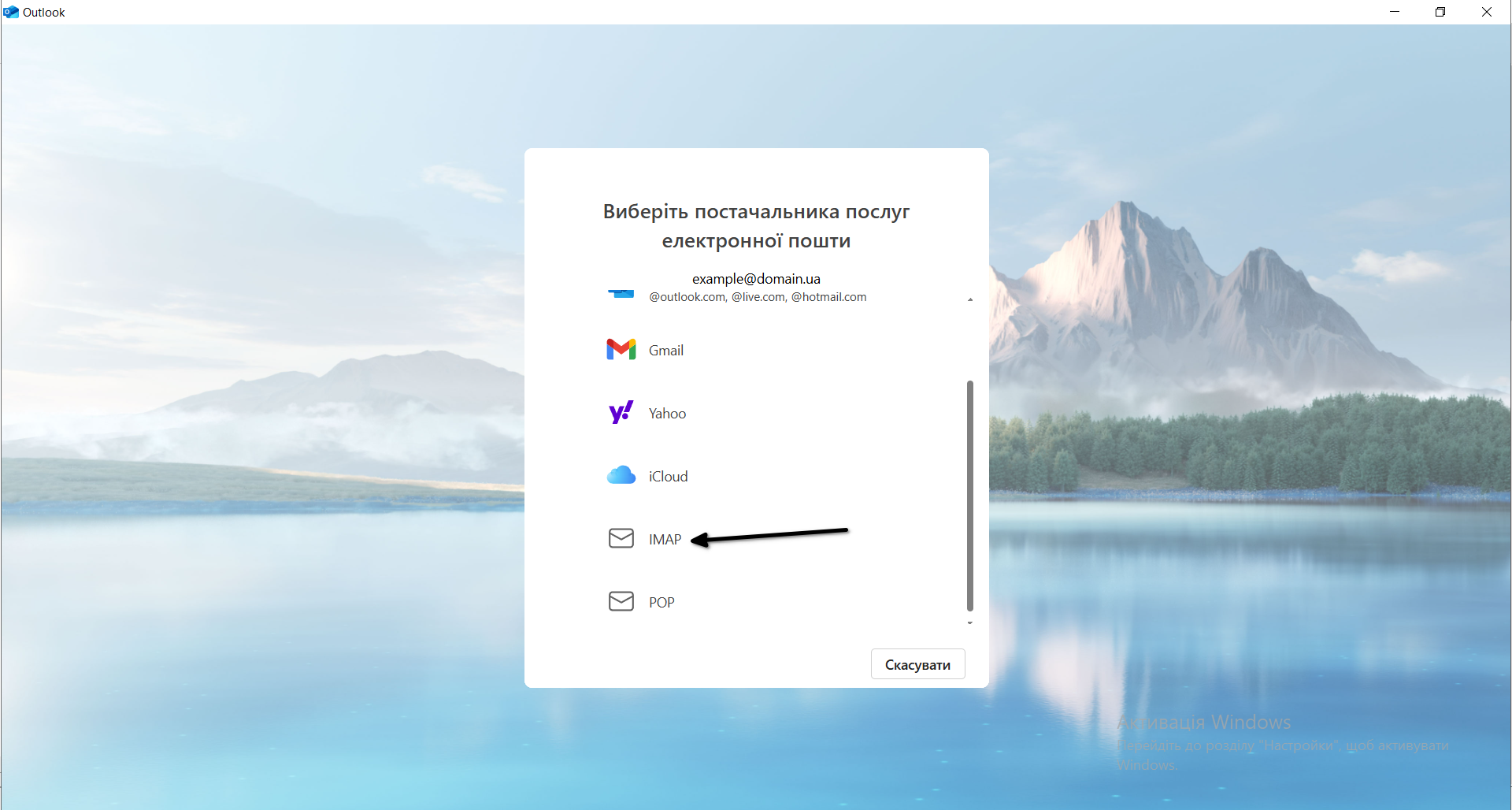
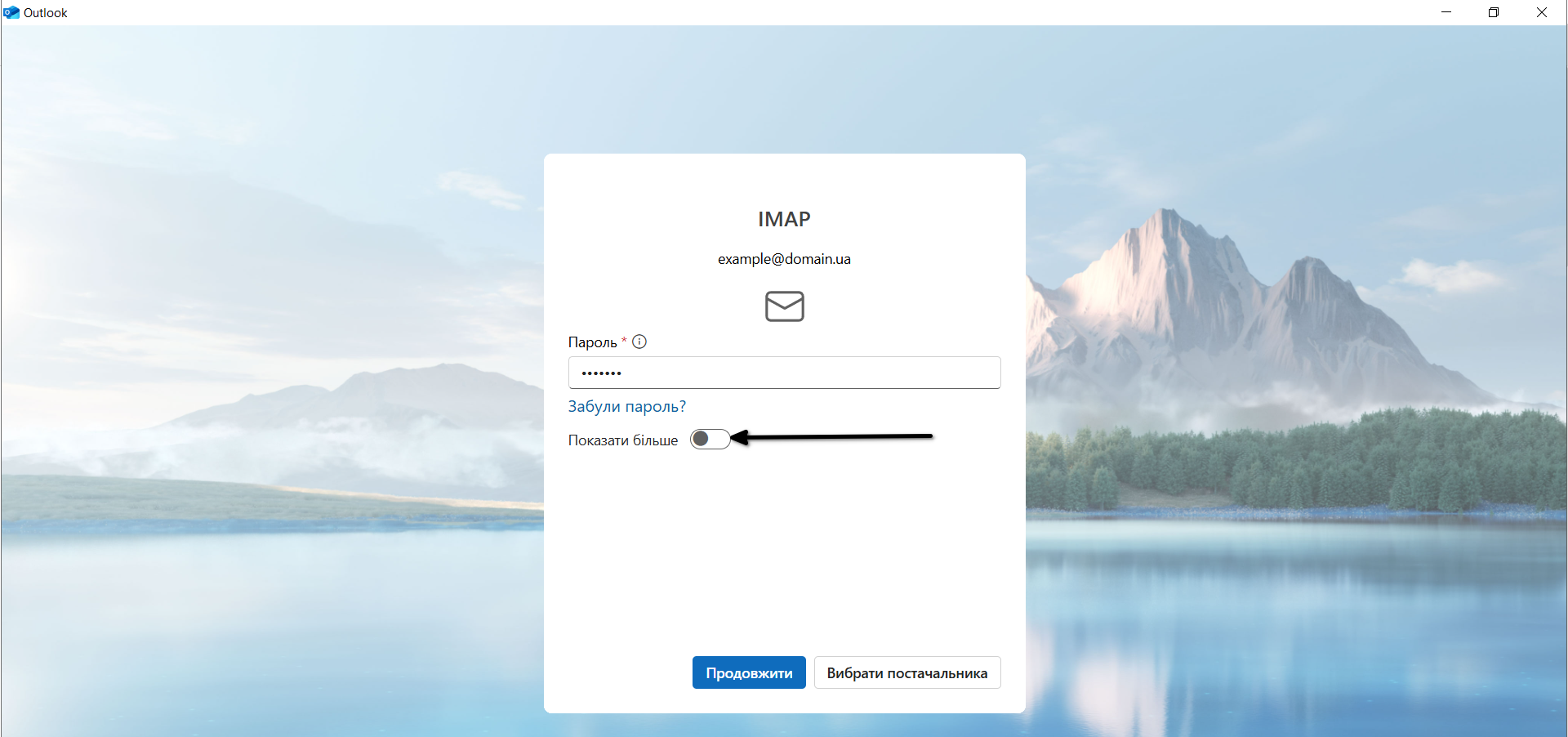
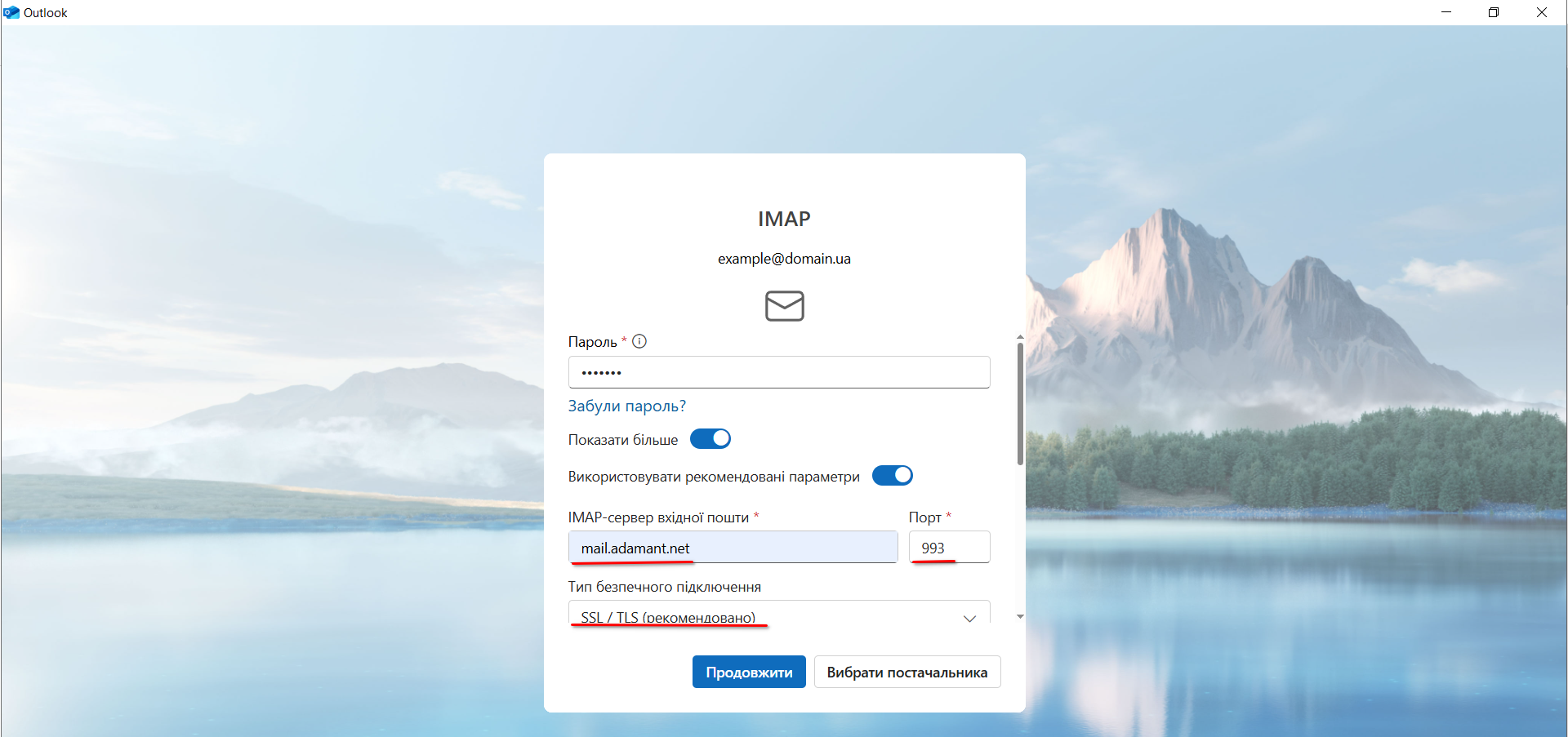
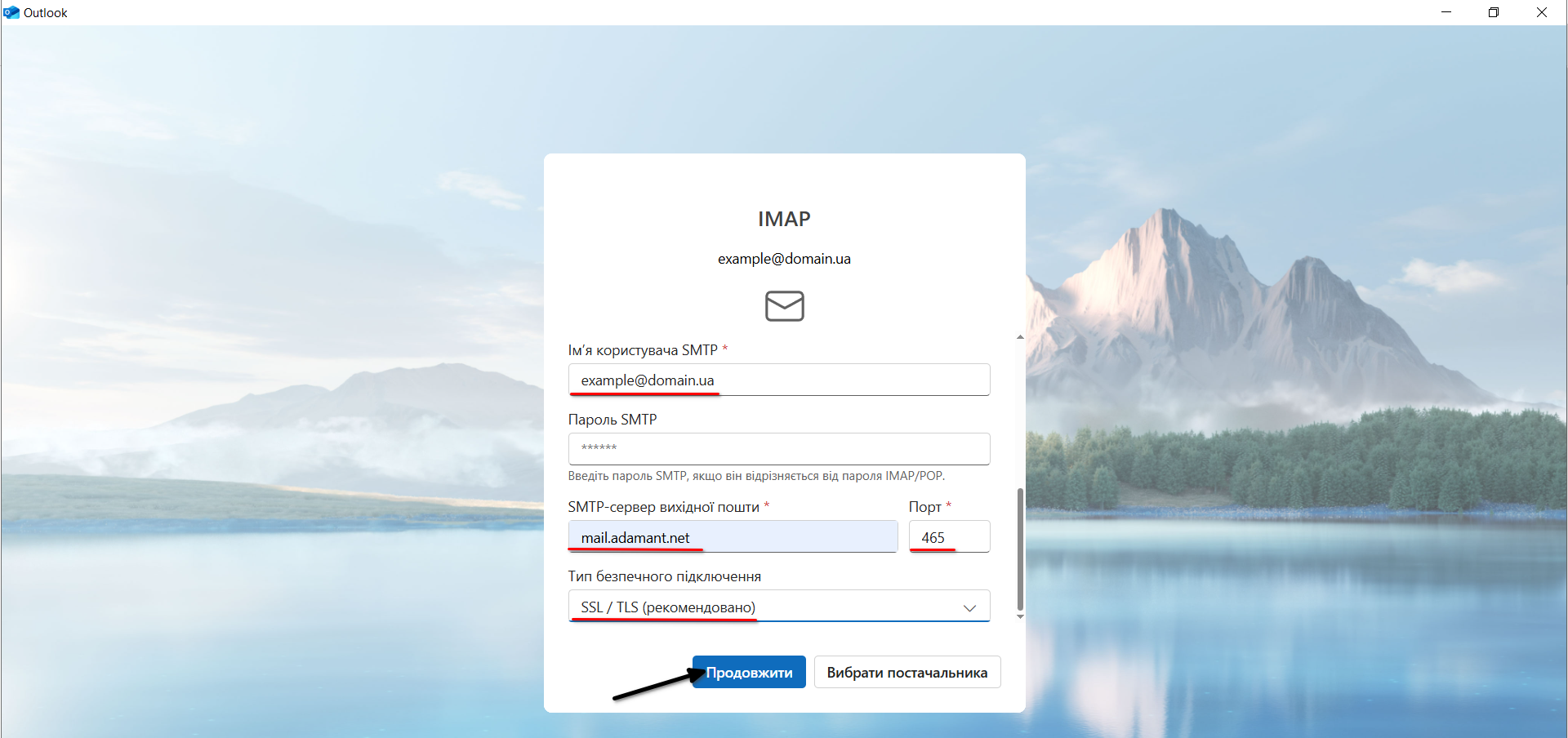
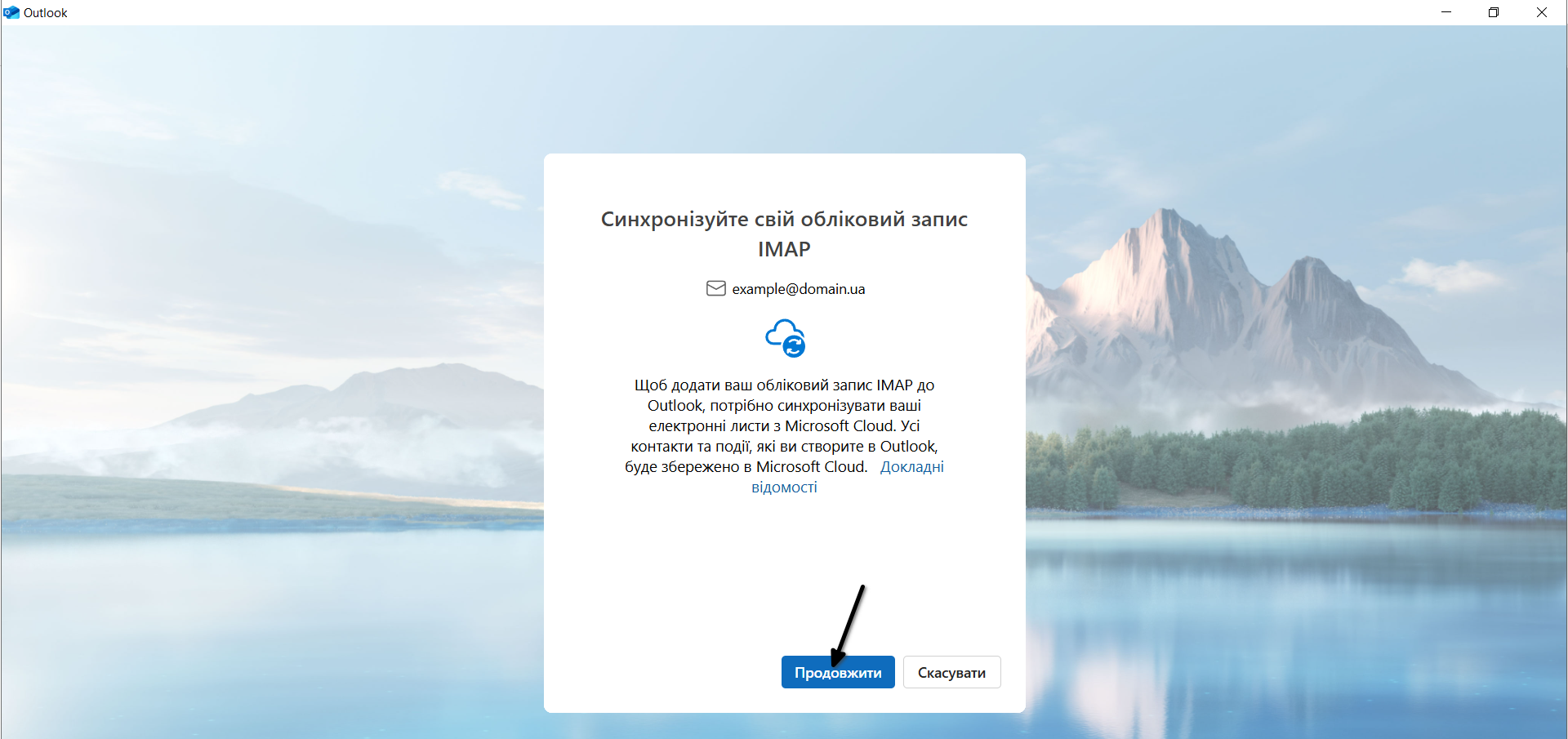
Перелаштування облікового запису в Microsoft Outlook
Натискаєте правою кнопкою мишки на Вашу скриньку, та обыраєте меню Свойства учетной записи...